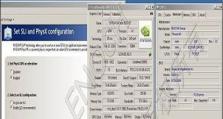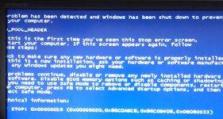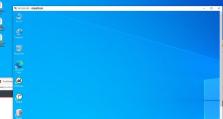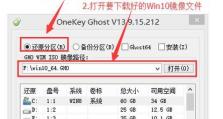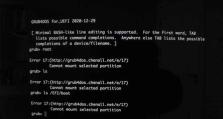解决电脑蓝屏电源驱动错误的方法(解决电源驱动问题,稳定你的电脑)
在使用电脑时,我们经常会遇到蓝屏问题,其中一个常见的原因就是电源驱动错误。电源驱动错误可能会导致电脑不稳定,甚至无法正常启动。为了帮助读者解决这个问题,本文将介绍一些解决电源驱动错误的方法和技巧。

升级电源驱动程序
通过升级电源驱动程序,可以修复一些已知的问题,提高电源管理的稳定性和兼容性。可以通过访问电脑制造商的官方网站或者相关硬件厂商的官方网站来下载最新的驱动程序。
使用设备管理器检查驱动程序状态
打开设备管理器,查看是否有黄色的感叹号或问号标志在电源驱动器上。如果有标志,这表示驱动程序可能存在问题。右键点击驱动程序,选择“更新驱动程序”,选择自动搜索更新。
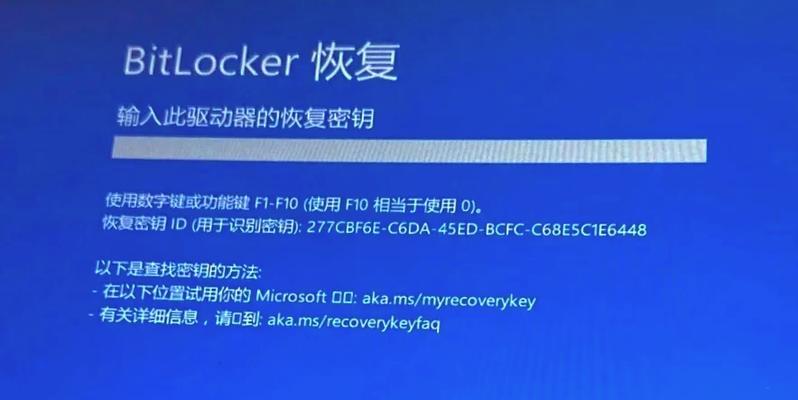
检查电源适配器是否连接正确
有时候,电源适配器可能没有正确连接到电脑上。检查适配器是否插入电源插座,并确认连接是否牢固。如果电源适配器有损坏或者线路出现故障,可能会导致电源驱动错误。
检查电源线是否损坏
有时候,电源线可能会受到损坏,导致电源传输不稳定。检查电源线是否完好无损,没有断裂或者破损的情况。
重置电源设置
重置电源设置可以帮助解决一些由于配置错误而导致的电源驱动问题。在“控制面板”中搜索“电源选项”,点击“更改计划设置”并选择“还原默认设置”。

清理电脑内部灰尘
长时间使用后,电脑内部可能会积累大量灰尘,这可能导致电源散热不良,从而引发驱动错误。定期清理电脑内部的灰尘,保持电脑散热良好。
检查电源管理设置
有时候,电源管理设置可能会导致电源驱动错误。在“控制面板”中搜索“电源选项”,选择“更改计划设置”并点击“更改高级电源设置”。在弹出的窗口中,检查每个选项的设置是否符合要求。
检查硬件兼容性
某些硬件设备可能与电源驱动程序不兼容,导致电源驱动错误。在遇到问题时,可以尝试断开其他硬件设备,然后逐个重新连接,查找是否有问题硬件设备。
使用系统还原功能
如果在最近安装新软件或更新驱动程序后出现电源驱动错误,可以使用系统还原功能恢复到以前的状态。打开“控制面板”,搜索“系统还原”,按照向导进行还原操作。
使用电脑自带的诊断工具
一些电脑品牌会提供自带的诊断工具,可以帮助检测和修复一些电源驱动错误。打开电脑品牌提供的诊断工具,并根据提示进行操作。
安装更新补丁
Microsoft经常发布更新补丁来修复一些已知的问题,包括电源驱动错误。打开Windows更新,下载并安装所有可用的更新补丁。
重新安装操作系统
如果以上方法都无法解决问题,最后的解决办法就是重新安装操作系统。在重新安装前,备份重要的文件和数据,然后按照操作系统安装程序的指示进行操作。
咨询专业技术人员
如果您不确定如何处理电源驱动错误,或者尝试了上述方法仍然无法解决问题,建议咨询专业的技术人员。他们可以帮助诊断和解决更复杂的问题。
定期维护和更新电脑
定期维护和更新电脑可以帮助预防一些电源驱动错误。及时清理垃圾文件、更新系统和软件、进行病毒扫描等操作,可以保持电脑的稳定性和安全性。
电源驱动错误是导致电脑蓝屏的常见原因之一。通过升级驱动程序、检查连接、重置设置、清理灰尘等方法,可以有效解决电源驱动错误。如果问题仍然存在,可以尝试使用系统还原、安装更新补丁,甚至重新安装操作系统。在解决问题过程中,定期维护和更新电脑也非常重要。如果遇到无法解决的问题,建议咨询专业技术人员的帮助。